Selecionar objetos
Antes de você poder mover ou modificar objetos vetoriais, primeiro você deve selecioná-los.
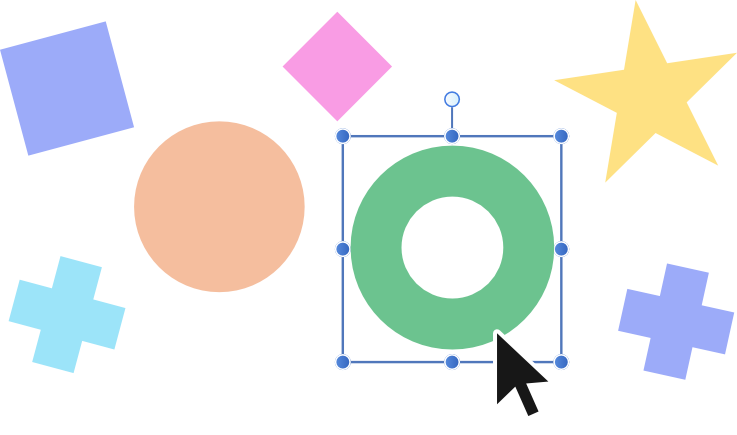
Antes de você poder mover ou modificar objetos vetoriais, primeiro você deve selecioná-los.
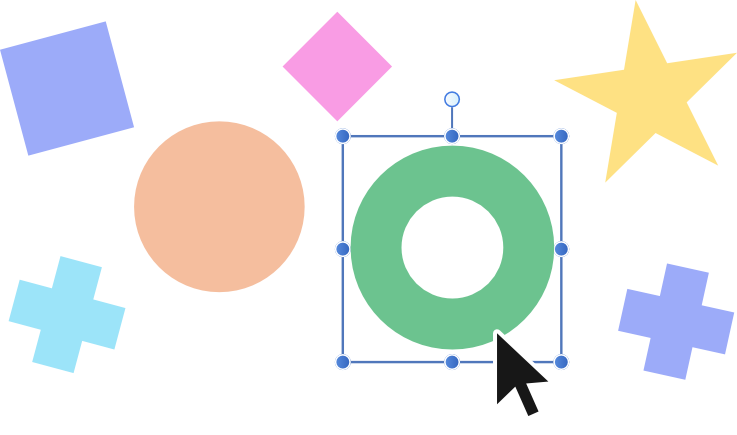
Por padrão, a opção Seleção automática é verificada na barra de ferramentas de contexto. Como esperado, ele automaticamente a camada correspondente a um objeto quando você toca para selecioná-lo na página. A opção pode ser desativada.
Você pode selecionar um ou vários objetos usando diversos métodos. Se você já tiver um objeto selecionado, você pode selecionar rapidamente o objeto anterior ou seguinte na ordem z (pilha).
O comportamento da seleção depende da configuração atual de Editar todas as camadas no menu Preferências do painel do painel Camadas:
Para algumas formas (por exemplo, formas de estrela), um tipo de caixa base será estabelecido na criação da forma para acomodar a variedade de diferentes tamanhos possíveis de formas ao criar suas variantes. No entanto, você pode alternar temporariamente para uma caixa delimitadora mais restrita chamada Limites regulares, se necessário. Ela é útil para redimensionar com precisão uma forma por meio de suas alças de canto/borda para outro objeto ou elemento de página.
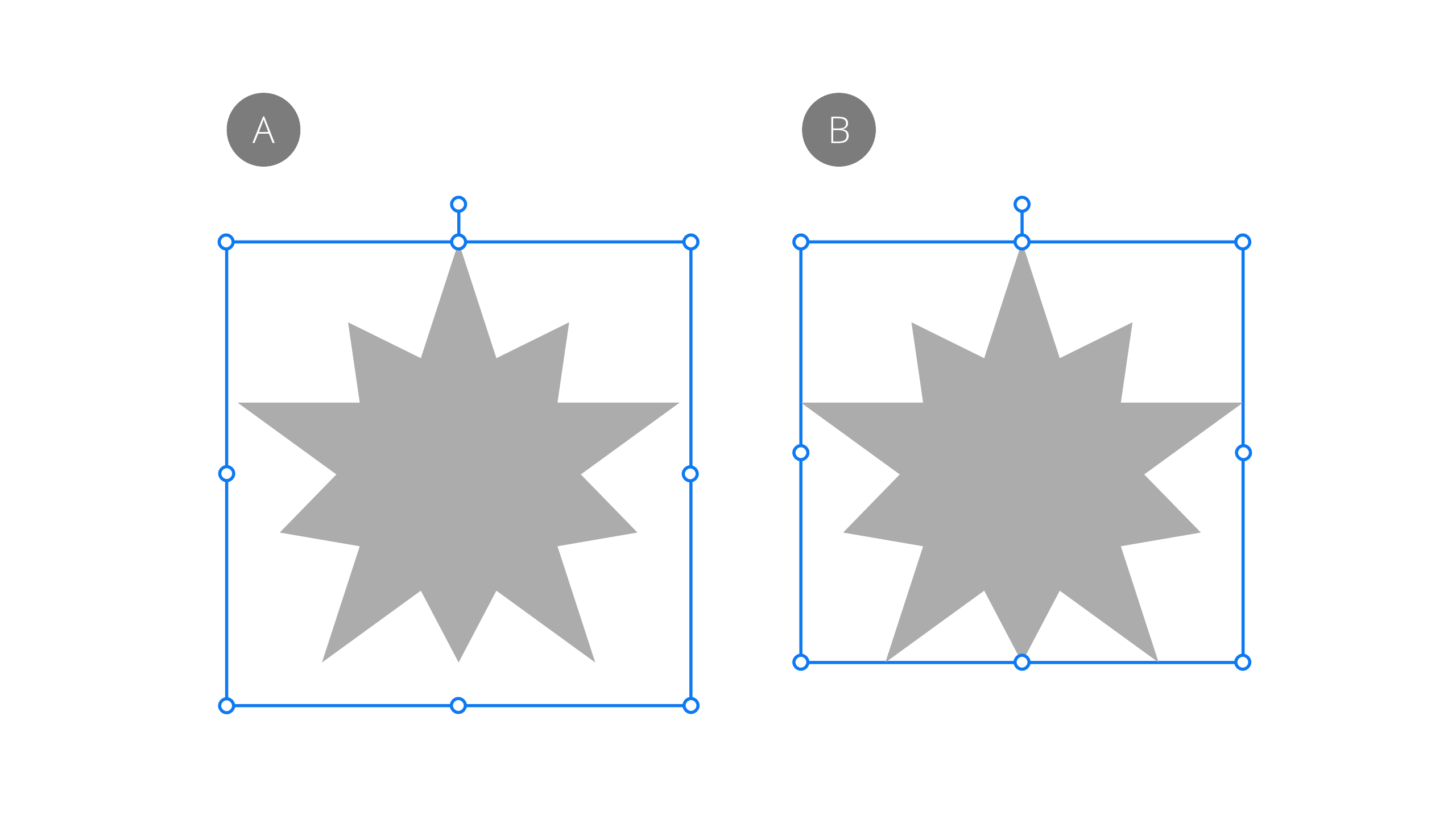
Para múltiplas seleções giradas de objetos ou camadas de pixels, você pode reorientar temporariamente a caixa da seleção para vertical usando o mesmo tipo de Limites regulares. Caso contrário, a caixa de seleção permanecerá transformada com os itens transformados (utilizando o tipo Caixa base).
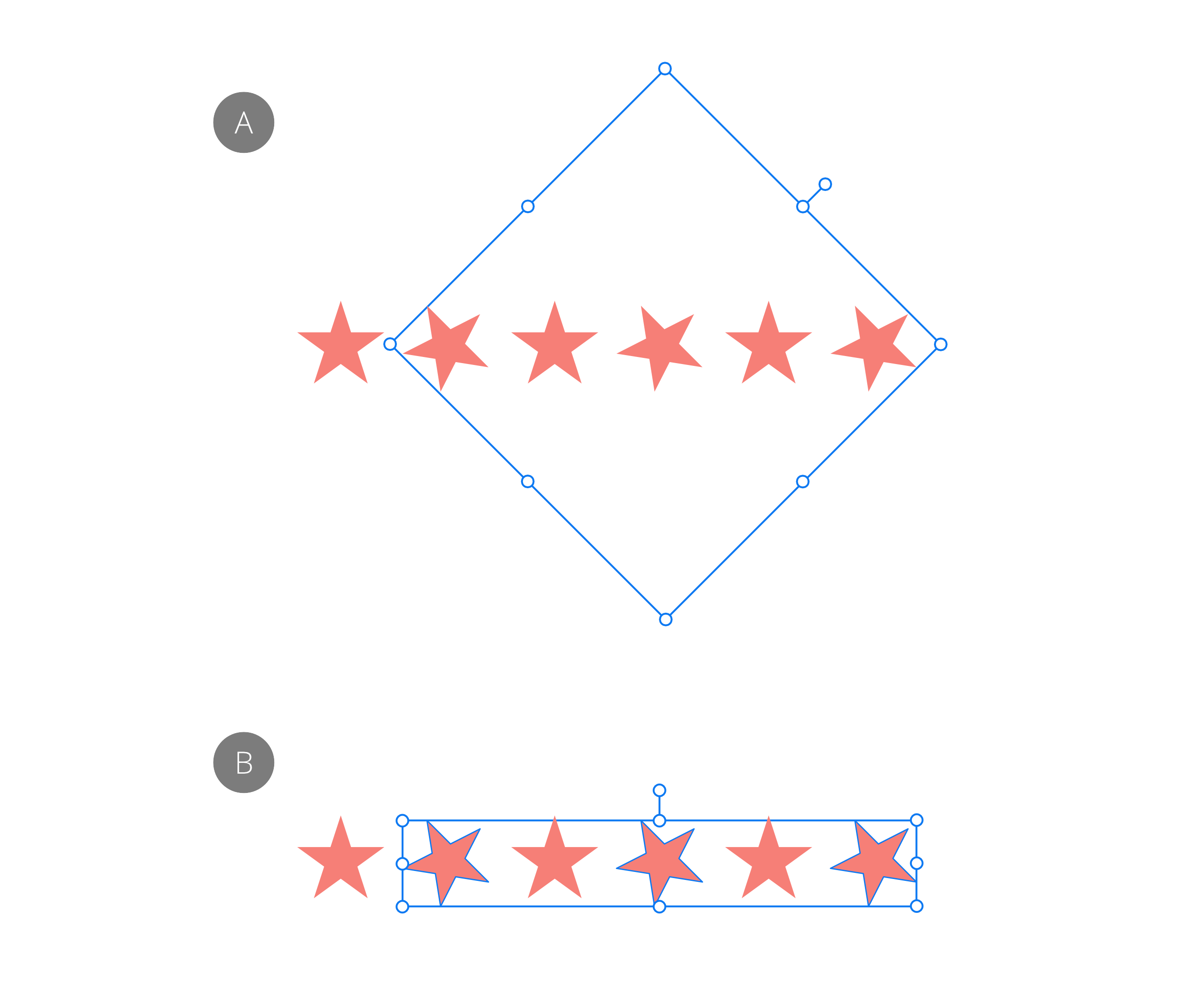
É possível definir permanentemente a caixa de seleção do objeto para orientar as bordas horizontais e verticais da página. O objeto não é afetado. Quando você selecionar novamente os itens, a caixa de seleção permanecerá sem girar.
Se você estiver usando grades axonométricas, o tipo de caixa de seleção adicional Limites planares, que corresponde à grade atual, também poderá ser trocado e tornado permanente, se necessário.
O comando Selecionar idêntico seleciona todos os objetos em seu documento que correspondem a um atributo do objeto selecionado atualmente. Você pode corresponder por Cor do preenchimento, Cor do traçado, Cor do preenchimento e traçado, Espessura do traçado, Transparência, Modo de mesclagem, Forma, Nome ou Cor da tag. Este poderoso método de seleção pode ajudar a fazer alterações em massa em seu projeto de uma só vez (por exemplo, conversão de objetos que compartilham uma cor não global em outros que usam uma cor global).
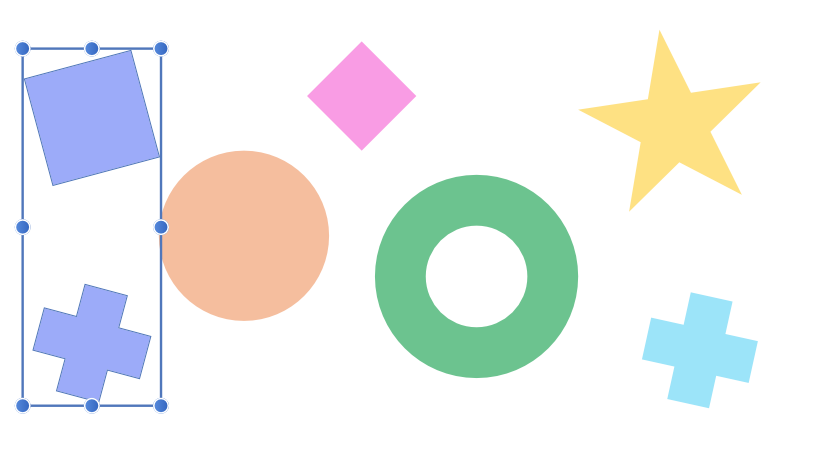
O comando Selecionar objeto seleciona todos os objetos de um tipo correspondente em seu documento. Por exemplo, você pode selecionar todos os grupos, símbolos, texto de arte, pranchetas, camadas de pixel, objetos não preenchidos, objetos transparentes e quaisquer objetos que não tenham um traçado etc.
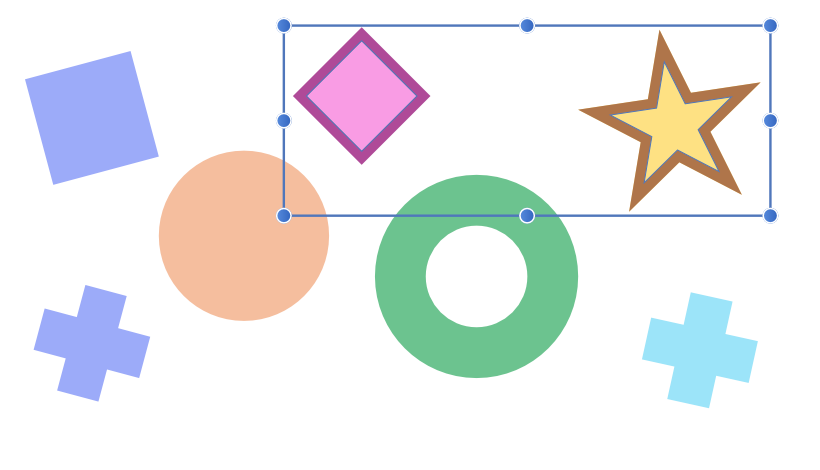
Os dois comandos também funcionam bem em conjunto, permitindo primeiro agrupar todas as camadas de cada cor de preenchimento (usando Selecionar idêntico) e, em seguida, selecionar todas as camadas agrupadas (usando Selecionar objeto), por exemplo, organizando efetivamente as camadas em sua imagem.
Editar todas as camadas (no painel Camadas) determina o escopo de Selecionar idêntico e Selecionar objeto.
Quando ativados, os comandos selecionam objetos correspondentes em todas as pranchetas do documento. Quando desativados, selecionam objetos correspondentes apenas na prancheta atual.
Siga um destes procedimentos:
Siga um destes procedimentos:
Siga um destes procedimentos:
Selecione o objeto e siga um destes procedimentos: